在MyEclipse中自带了代码提示的功能,但有时代码提示功能不强,或直接不提示,怎么解决增强Content Assist的提示功能呢?
解决办法
1、打开MyEclipse,从菜单栏上“Windows”--->“Preferences(首选项)”;

2、左侧导航菜单“Java”--->“Editor”--->“Content Assist”,找到右下方的Auto-Activation(自动激活),在“Enable autoActivation”前打上 ;
在“Auto activation triggers for Java:”的右边框中的.后加入abcd,点击"OK",保存;

3、从菜单栏上“File”下拉菜单中选择“Export...”;

4、在弹出的“Export”界面中选择“General”--->“Preferences”--->“Next”;

5、在弹出的“ExportPreferences”界面中,先勾选上“Keys Preferences”,
再选中上方的“Export all”,在“To preference file:”框的右边点击“Browse...”,
选择要导出位置以及给导出的文件取一个文件名(默认扩展名为.epf),点击“Finish”;

6、用文本编辑器打开导出的文件(*.epf),ctrl +F查找“.abcd”,定位到/instance/org.eclipse.jdt.ui/content_assist_autoactivation_triggers_java=.abcd
处,在m后面添加你想要的触发键,如:
...content_assist_autoactivation_triggers_java=.abcdc(这里设了c触发键),然后保存;
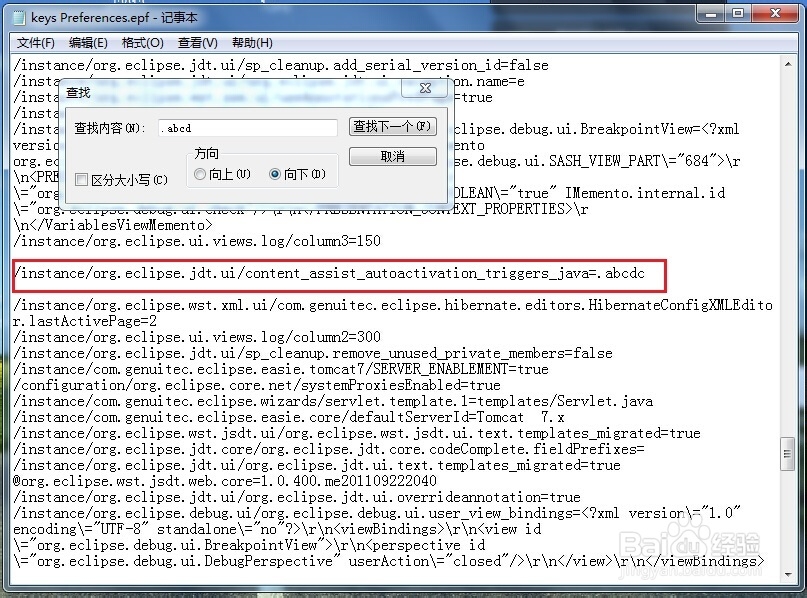
7、再使用菜单栏里“File”下拉菜单中的“Import...”导入刚才的文件,就可使用增强的Content Assist(代码提示功能)。
